盗難や紛失してしまった時に使える機能「iPhoneを探す」。普段は基本的にはオフにすることはありませんが、理由があればオフにする必要があります。この記事では、iPhoneを探すをオフにする方法やオフにできない原因、対処法をご紹介します。

目次
iPhoneを探すをオフにする方法
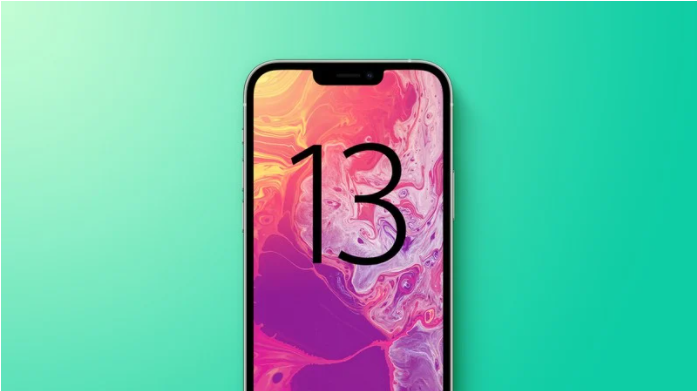
早速最新のiOS15(iPadOS15)を搭載したiPhoneで、iPhoneを探すをオフにする4つの方法をご紹介します。今回紹介するのは、2022年8月時点での最新のOSでの方法です。
過去のiOSを搭載しているiPhoneでは対応していない場合があります。また、過去のiOSのバージョンでは仕様自体が変更されている場合があるので注意しましょう。
また、iPhoneを探すをオフにする際には、Apple IDのパスワードが必須です。わからない場合はパスワードをリセットしてからオフにするようにしましょう。
方法①iPhoneの設定からオフにする
iPhoneを探すをオフにするには、iPhoneの設定アプリから行うのが一般的です。iPhoneは基本的には難しい操作がなく、直感的に使えるデバイスですが、iPhoneを探すをオフにするのも難しい操作は必要ありません。
- 設定アプリ>ユーザー名>探す
- 右側のボタンでオフにする
- Apple IDのパスワードを入力する
iPhoneを探すをオフにする場合、iPhoneが通信できる状態でないとオフにはできません。機種変更や修理に出す場合、SIMカードを抜いているとWi-Fiに接続してオフにする必要があるので注意しましょう。
方法②ブラウザを使ってオフにする
iPhoneを探すは、ブラウザを使うことでオフにすることもできます。画面の故障などでiPhoneの操作ができない時など、PCや他のiPhoneなどのブラウザを使えばオフにすることができます。
- iCloud.comにアクセスする
- iPhoneをオフにしたいiPhoneにサインインしているApple IDでサインインする
- iPhoneを探すをタップ
- iPhoneを探すをオフにするデバイスを選択する
- アカウントから削除をタップ
ブラウザからiPhoneを探すをオフにする場合は、対象のiPhoneの電源が入っていない状況でも遠隔でオフにすることができます。
方法③同一Apple IDの他デバイスの設定からオフにする
iPhoneを探すは、同一Apple IDでサインインしているAppleのデバイスからでもオフにすることができます。最新のMacOS、iPadOSではオフにできますが、対応していないOSもあるので注意しましょう。
- 設定アプリ>ユーザー名
- 下に表示されているiPhoneを探すをオフにしたいデバイスを選択する
- アカウントから削除をタップ
上記の手順は、iPhoneを使った手順です。ただ、Macでも設定アプリからApple IDを開けば同様のページが表示されるのでオフにすることができます。iCloud.comよりも簡単なので複数Appleデバイスを使っている方にはおすすめです。
方法④外部ツールを使う(非推奨)
iPhoneを探すをオフにする正規の方法は上記の3つです。どの方法でもApple IDのパスワードが必要です。ただ、Apple IDのパスワードがわからなくなってしまった場合はPCの外部ツールを使うことでオフにすることができます。
ただ、iPhoneを脱獄する必要があるため、iPhoneのセキュリティが下がってしまいます。また、サポートなどの補償から外れてしまいます。どうしてもオフにできない時の最終手段として考えるようにしましょう。
iTunesではiPhoneを探すはオフにできない?
iPhoneを使っているユーザーにとってはiTunesが重要なツールだと思っている方も多くいます。実際今でもiPhoneのバックアップを作成したりコンテンツの同期をする際に使っている方も多くいます。
そんなiTunesを使えばiPhoneを探すをオフにすることができると思う方もいると思いますが、iPhoneを探すをオフにするにはネットを繋げてオフにする必要があります。
iTunesを使ってiPhoneを初期化する場合、基本的にはApple IDのパスワードの入力が必要です。iTunesがあればiPhoneを探すをオフにできるわけではないので覚えておきましょう。
iPhoneを探すをオフにする理由は?

iPhoneを探すは、基本的にはオフにすることはありません。ただ、どうしてもオフにしなければいけないタイミングが発生します。ここからは、iPhoneを探すをオフにする理由を3つご紹介します。
理由①修理や交換時
iPhoneが故障してしまい、修理に出す場合や修理が困難でiPhone自体が交換になる場合にはiPhoneを探すはオフにする必要があります。
iPhoneを探すをオフにできない状態だと修理にも交換にも出すことができないので、必ずオフにしてから修理や交換をしましょう。
理由②iPhoneを手放す時(下取りや売買)
修理や交換だけでなく、不要になったiPhoneを手放す時にもiPhoneを探すをオフにしておく必要があります。不要になったiPhoneは下取りや買取店で売買しますが、iPhoneを探すをオフにしていないと買取してもらえないので注意しましょう。
また、フリマアプリやネットオークションを使ってiPhoneを売買する場合も増えてきています。iPhoneを探すをオフにせずに売買すると最悪の場合詐欺のような状態になってしまうので注意しましょう。
理由③初期化が必要な時
iPhoneの挙動がおかしいときなど、何かしらの理由でiPhoneを初期化する際には、iPhoneを探すをオフにしておく必要があります。
PCを使って強制的にiPhoneを初期化することも可能ですが、強制的に初期化した場合でもiPhoneを探すはオフにすることはできないので覚えておきましょう。
iPhoneを探すの基礎知識
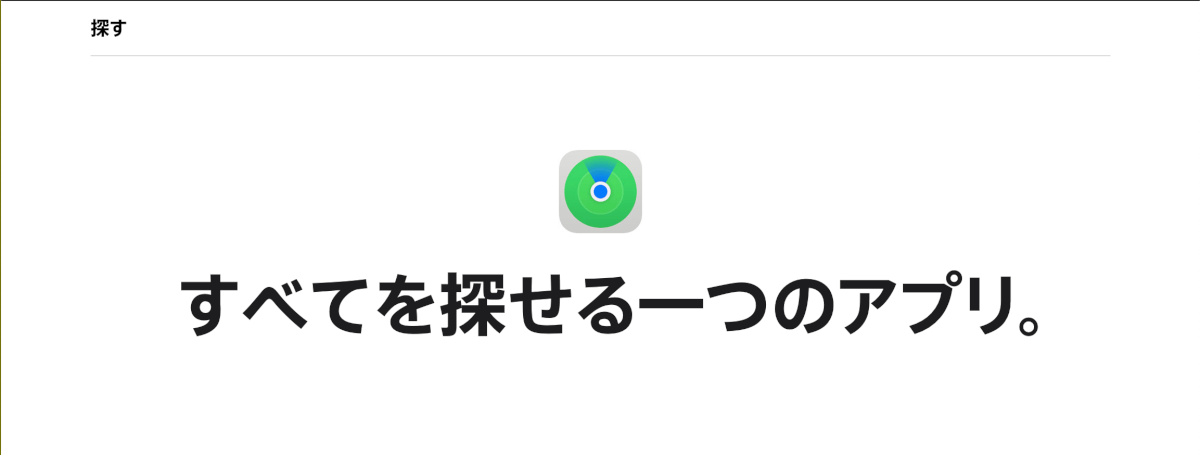
出典:Apple公式(https://www.apple.com/jp/icloud/find-my/)
では、iPhoneを探すについて基本的な知識をご紹介します。
そもそもiPhoneを探すとは?
そもそもiPhoneを探すとは、アクティベーションロックというAppleデバイスのセキュリティです。盗難や紛失してしまったAppleデバイスを探すだけでなく、勝手に売買できなくするためのセキュリティ機能です。
iPhoneを探すアプリがない場合
iOS12以前はiPhoneを探すというアプリがありましたが、iOS13以降は”iPhoneを探す”と”友だちを探す”の2つのアプリが1つになり”探す”というアプリにアップデートされました。
なので、iPhoneを探すのアプリが見当たらない場合は、探すアプリに切り替わっているか、iPhoneを探す(Find my iPhone)のアプリを削除してしまっているかのどちらかです。見たらない場合はApp Storeで検索してみましょう。
無くした場所がわかれば音を鳴らすこともできる
iPhoneを探すの機能を使えば、無くした場所がわかっている場合、遠隔で音を鳴らすことができます。自宅でどこに置いたかわからなくなった場合も遠隔で音を鳴らすことができるので簡単に見つけることができます。
遠隔での初期化が可能
iPhoneを探すの機能を使えば、遠隔でデバイスを初期化することができます。パスコードを設定していれば大切な情報が漏れる危険性はありませんが、パスコードを設定していないと誰でも簡単に情報を見れてしまいます。
そう言った場合、iPhoneを探すを使って遠隔で初期化をしてしまえばiPhoneを工場出荷状態に戻すことができます。ただ、初期化後はiPhoneを探すの機能もオフになりそれ以降はiPhoneの位置を探すことができなくなるので注意が必要です。
iPhoneを探すをオフにするデメリット

iPhoneを探すの機能は基本的にメリットばかりです。なので、iPhoneを探すをオフにするデメリット3つをご紹介します。
デメリット①盗難・紛失した時に探せない
iPhoneを探すをオフにしてしまうと、盗難や紛失してしまった際に、探す手段がなくなってしまいます。
デメリット②盗難・紛失した時に売買される
iPhoneを探すをオフにしていると、盗難や紛失した場合に勝手に初期化されてiPhoneを転売される可能性があります。iPhoneは人気のスマホなので、フリマアプリなどで売れてしまいます。
勝手に売られてしまうと取り戻すのがより難しくなってしまうので、極力iPhoneを探すは有効にしておきましょう。
デメリット③遠隔での初期化ができない
iPhoneを探すをオフにしていると、遠隔で初期化ができなくなります。故障して電源が入らない場合、電源自体が入らないと初期化をする必要はありませんが、個人情報がたくさん入っているので極力初期化をしたいと思うのが当然の思考です。
また、パスコードを間違えてiPhoneが使えなくなってしまった場合にも初期化をするにはPCが必須になります。そこまで使う機能ではありませんが、遠隔での初期化はもしもの時に便利な機能です。
iPhoneを探すをオフにできない原因
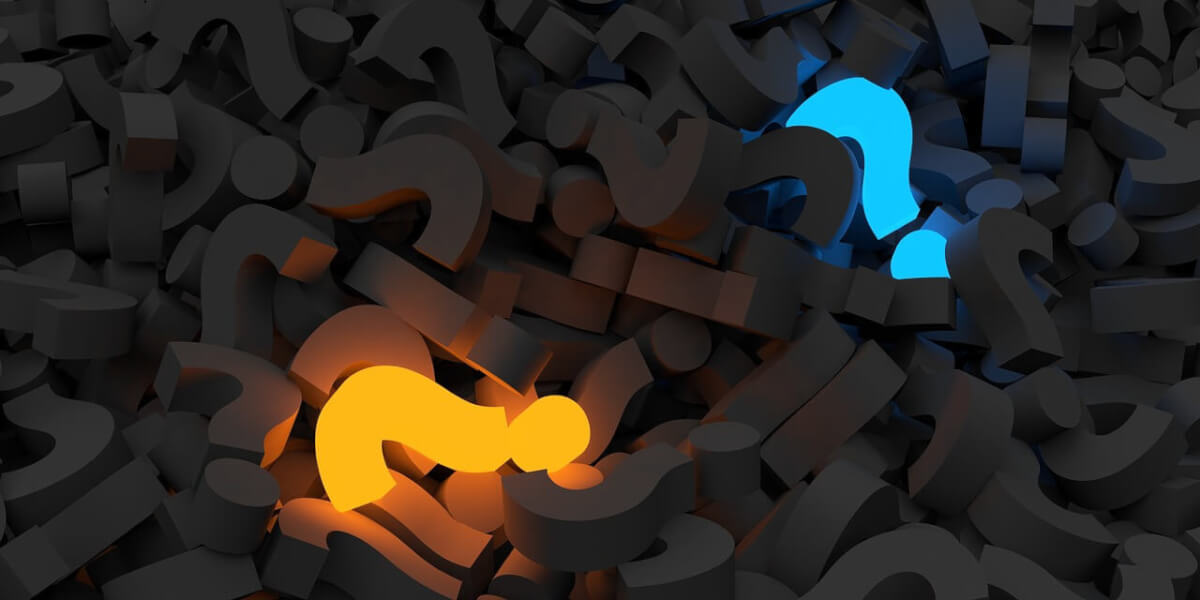
最後にiPhoneを探すをオフにできない原因を5つご紹介します。一緒に対処法も紹介するのでオフにできない場合は試してみてください。
オフにできない原因①一時的な不具合
ここまででも触れてきましたが、iPhoneを探すをオフにするには通信環境が必要です。iPhoneが原因がわからないような一時的な不具合が起きているとオフにできない可能性があります。
通信の問題や一時的な問題なら再起動だけで改善することがあるので、iPhoneに不具合が起きていると感じたらまずiPhoneを再起動してみましょう。
オフにできない原因②時刻がズレている
iPhoneの時刻がズレているとiPhoneを探すをオフにできない場合があります。iPhoneの時計は基本は自動調整される設定になっています。
ただ、自分で時刻を設定することも可能です。手動で設定している場合は時刻がズレていてオフにできない場合があるので、オフにするタイミングだけでも自動調整に切り替えましょう。
オフにできない原因③位置情報の機能制限を有効にしている
iPhoneでは、様々な機能を使えないようにする機能制限という機能が備わっています。その中で、位置情報の制限をすることも可能です。位置情報を機能制限しているとiPhoneを探すをオフにできないことがあります。
- 設定アプリ>スクリーンタイム>コンテンツとプライバシーの制限
- 位置情報サービスをタップ
- パスコードを入力する
- 位置情報サービスを許可にする
オフにできない原因④Appleサービスが停止している
iPhoneを探すの機能は、通信が繋がっていないとオフにできないと前述しましたが、iPhoneを探すはAppleのサーバーに接続して停止する必要があるからです。
それが、稀にApple側のサーバーメンテナンスなどでサービスが停止している場合があります。少し時間を置いてから試せば改善しますが、サーバーダウンをしてしまった場合は少し時間がかかる可能性があるので覚えておきましょう。
オフにできない原因⑤Apple IDのパスワードがわからなくなっている
iPhoneを探すをオフにする際、Apple IDのパスワードが必須です。Apple IDやパスワードがわからない状況だとオフにすることができません。
Apple IDのパスワードがわからないだけなら、パスワードは簡単にリセットすることができます。ただ、Apple IDのセキュリティ状況によってはパスワードリセットにも時間がかかる可能性があるので注意が必要です。
- 設定アプリ>ユーザー名>パスワードとセキュリティ
- パスワードの変更をタップ
- iPhoneのパスコードを入力する
- 新しいパスワードと確認用のパスワードを入力する
まとめ

いかがでしたでしょうか?iPhoneを探すをオフにするには、対象のiPhoneが使えるなら非常に簡単にオフにすることができます。対象のiPhoneが使えなくても、Apple IDやパスワードがわかっていれば難しいことはありません。
iPhoneを探すは非常に強固なセキュリティ機能で、紛失や盗難にあってしまった場合に使える便利な機能です。不要だと感じても極力有効にしておくことをおすすめします。




